Для управления состоянием окна имеются три кнопки, расположенные в правом верхнем углу окна.
– Свернуть – сворачивает окно в кнопку на “Панели задач”. Некоторые диалоговые окна не имеют этой кнопки, и закрыть их можно, нажав на содержащиеся в них кнопки “ОК”, “Отмена”, “Закрыть” и т.п.
–Развернуть – раскрывает окно на весь экран. Эта кнопка обычно отсутствует в диалоговых (информационных) окнах.
– Восстановить. В полноэкранном окне место кнопки “Развернуть” занимает кнопка восстановления первоначального размера окна, позволяющая восстановить окно до стандартного размера либо до того состояния (т.е. размера и положения на экране), которое было задано вами ранее.
– Закрыть – закрывает окно и, если это главное окно программы, завершает работу программы.
Бывают случаи, когда изображение на кнопке становится тусклым. Это означает, что в данной ситуации кнопка недоступна.
Прокрутка содержимого окна
Если имеющаяся информация не помещается в окне, то около правой границы и снизу окна появляются горизонтальная и вертикальная полосы прокрутки (Рис. 6.1.9.). Две кнопки с изображением стрелок на концах полосы прокрутки позволяют при нажатии на них перемещать содержимое окна в горизонтальном или вертикальном направлении.
Если окно программы выходит за рамки окна нетбука
Небольшой прямоугольник на полосе прокрутки – бегунок – показывает текущее положение документа в данном окне. Для быстрого просмотра содержимого окна указатель мыши устанавливают на бегунке и перетаскивают бегунок в нужном направлении. Обратите внимание, что чем меньше размер бегунка, тем больше информации находится в текущем окне, и наоборот.
Рис. 6.1.9. Окно Windows с вертикальной и горизонтальной полосами прокрутки.
Содержащуюся в окне информацию можно также просматривать, используя следующие клавиши:
[Page Up] и [Page Down] – перемещают текст или информацию на величину экрана (вверх и вниз соответственно);
[Home] и [End] – устанавливают курсор в начало и конец строки соответственно, либо, в некоторых окнах, перемещают курсор к началу и концу окна соответственно;
[Ctrl] + [Home] и [Ctrl] + [End] – устанавливают курсор в начало и конец текущего документа.
Работа с мышью
Несмотря на то, что практически все операции в Windows 98 можно проделать с помощью клавиатуры, эта операционная система предназначена в первую очередь для работы с манипулятором “мышь”.
Указатели мыши
При перемещении мыши по поверхности стола (или специального коврика) на экране ее движения повторяет указатель – курсор. Он используется для перемещения объектов, выбора команд меню, выделения текста и многого другого. Чтобы указать на объект, нужно расположить курсор мыши поверх этого объекта. Вид указателя мыши изменяется в зависимости от операции, выполняемой Windows в данный момент, или от места расположения указателя.
При выборе объекта указатель имеет вид стрелки, направленной под углом вверх – .
Если указатель имеет форму песочных часов – , это означает, что в данный момент операционная система занята выполнением операций и не может работать с пользователем. В некоторых случаях песочные часы относятся к определенному окну, с которым нельзя работать до окончания операции. Другие окна, не связанные с ним, доступны для работы.
Как вернуть окно которое за пределами экрана.Как вытащить окно за пределами рабочего стола
Если Вы левша, можете поменять местами назначения кнопок мыши. Для этого щелкните на кнопке “Пуск”, выберите пункт “Настройка”, а затем “Панель управления”. В открывшемся окне щелкните по иконке “Мышь”.
В следующем диалоговом окне выберите закладку “Кнопки мыши”. Щелкните по надписи “Для левши”. Теперь нажатие левой кнопки будет вызывать контекстное меню, а при нажатии правой будет осуществляться запуск программ, перетаскивание, выделение и другие операции.
Операции с мышью
При работе с мышью можно выполнять следующие действия:
“Щелчок” – Вы быстро нажимаете и отпускаете кнопку в момент, когда указатель мыши неподвижен и находится на нужном объекте. Это одна из самых частых операций;
“Двойной щелчок” – производится быстрым двойным нажатием на кнопку мыши без перемещения манипулятора. Эту операцию выполняют, когда курсор мыши помещен на объект. Нажатия выполняются с коротким промежутком времени, так как в противном случае система воспримет их как два однократных щелчка и может выполнить другие команды. Двойной щелчок обычно используется для открытия документа, папки или для запуска приложения;
“Перетаскивание” – выполняется после установки указателя мыши на нужный объект. Затем мышь перемещают, удерживая нажатой левую кнопку. Эта операция применяется для перемещения или копирования папки или файла с помощью мыши вместо меню, для изменения положения окна или его границы.
Перетаскивание с помощью правой кнопки используется при копировании, перемещении элемента, для создания ярлыка. Этим способом можно также выделить область в некоторых программах. Для этого следует щелкнуть мышкой рядом с объектом и обвести его пунктирным прямоугольником, не отпуская кнопки мыши.
Клавиши в Windows 98
Для ускорения и облегчения работы в Windows 98 предусмотрено использование определенных клавиш (Таблица 1.0.).
Это очень удобно. Например, для закрытия программы Вам необходимо выполнить команды меню Файл – Выход, но вместо этого можно просто нажать [Alt] + [F4], и программа закроется.
Панель задач
Панель задач, расположенная по умолчанию в нижней части экрана (Рис. 6.1.1.), является одним из основных способов запуска большинства установленных на компьютере программ. На панели изображена кнопка “Пуск” с логотипом Windows.
Функции “Панели задач”
После открытия какой либо папки или запуска любой программы на “Панели задач” появляется кнопка с названием и иконкой приложения или папки. По количеству кнопок можно определить, сколько открыто окон в данный момент. Кнопки располагаются по мере открывания окон слева направо (при горизонтальном расположении “Панели задач”). Чем больше окон открыто на компьютере, тем меньше становится размер кнопок, и если они перестают умещаться на Панели задач, то появляются небольшие кнопки прокрутки.
Кнопки позволяют быстро переключаться между окнами и приложениями. Для того чтобы сделать текущим какое-либо окно, достаточно просто щелкнуть по его кнопке на “Панели задач”. Повторное нажатие кнопки активного окна приведет к его минимизации. Если вы задержите указатель мыши над кнопкой, то появится всплывающая подсказка с именем окна.
| Клавиши | Результат |
| [F1] | Вызов справки о выделенном элементе |
| [F2] | Переименование выделенного объекта |
| [F3] | Вызов программы поиска |
| [F4] | Повтор предыдущей операции |
| [F5] | Обновление данных |
| [F6] | Переход из одной области окна “Проводник” в другую |
| [Del] | Удаление выделенного объекта или фрагмента текста |
| [Print Screen] | Копирование изображения в буфер обмена |
| [Shift] | Отмена автовоспроизведения при вставке компакт-диска |
| [Shift] + кнопка закрытия окна | Закрытие всех открытых папок |
| [Shift] + [Del] | Удаление выделенного объекта без помещения его в корзину |
| [Shift] + [F10] | Вызов контекстного меню для выделенного объекта (эквивалент – щелчок правой кнопкой мыши) |
| [Shift] + [Tab] | Перемещение между элементами диалогового окна |
| [Alt] + [Enter] | Переключение активного приложения из обычного режима в полноэкранный |
| [Alt] + [Esc] | Циклический переход между активными приложениями |
| [Alt] + [F4] | Завершение работы активной программы |
| [Alt] + [Print Screen] | Копирование изображения активного окна в буфер обмена |
| [Alt] + [Пробел] | Вызов оконного меню |
| [Alt] + [Tab] | Переключение между программами |
| [Backspace] | Переход в папку более высокого уровня |
| [Ctrl] + [A] | Выделение всего содержимого в текущем окне |
| [Ctrl] + [C] | Копирование выделенных данных в буфер обмена |
| [Ctrl] + [Esc] | Вызов главного меню |
| [Ctrl] + [X] | Удаление данных в буфер обмена |
| [Ctrl] + [V] | Вставка данных из буфера обмена |
| [Ctrl] + [F6] | Переход между документами при работе с одной программой |
| [Ctrl] + [Tab] | Переход к следующей вкладке диалогового окна |
| [Ctrl] + [Shift] + [Tab] | Переход к предыдущей вкладке диалогового окна |
| [Ctrl] + [Z] | Отмена последнего действия |
Нажатие на правую кнопку мыши, в то время как указатель мыши установлен на кнопке окна, вызовет появление всплывающего меню свойств окна.
В правом углу “Панели задач” находится небольшая панель с индикатором клавиатуры, регулировкой громкости, часами, показывающими текущее время на Вашем компьютере. Там же помещаются иконки некоторых работающих программ или выполняющихся задач (например, иконка задания принтера при печати файла). Дважды щелкнув на конке программы, можно вызвать главное окно приложения или окно его свойств. К примеру, если Вы дважды щелкнете на часах, появится окно настройки времени и даты. Если задержать указатель мыши над часами, то возникнет всплывающая подсказка с текущей датой.
В отличие от Windows 95, на “Панель задач” Windows 98 можно поместить панели с различными функциональными возможностями – например, панель “Быстрый запуск”. В ней находятся ссылки а некоторые нужные программы и команда “Свернуть все окна”, которая позволяет минимизировать все окна, выведенные а экран компьютера.
Вы можете поместить новую ссылку на панель “Быстрый запуск”, перетащив с помощью мыши иконку папки, документа или программы. Если ссылки или кнопки не умещаются а панелях, то слева появляются кнопки с изображениями маленьких стрелок (нажатие на стрелки приводит к перемещению выведенного списка). Панель “Рабочий стол” содержит все ссылки и папки, которые присутствуют на Вашем рабочем столе, т.е., по сути, является копией рабочего стола. Остальные панели предназначены для работы в сети Internet.
Нажатие на кнопку “Пуск” (Рис. 6.1.10.) приводит к появлению меню, продвигаясь по которому, можно запустить большинство приложений Windows, получить справку, открыть некоторые документы, изменить параметры Windows 98. Для того чтобы запустить программу, Вам достаточно задержать курсор мыши над пунктом “Программы” в меню. Найдя открывшемся меню нужную программу, щелкните по соответствующему пункту левой кнопкой мыши.
Рис. 6.1.10. Меню кнопки “Пуск”.
Ниже описано назначение пунктов в меню кнопки “Пуск”:
“Завершение работы” – выводит диалоговое окно подготовки компьютера к выключению или перезагрузке;
“Завершение сеанса…” – предназначается для завершения текущего сеанса работы одного из пользователей (если в Windows 98, установленной на вашем компьютере, их настроено несколько). После использования этого пункта меню другой пользователь может приступить к работе;
“Выполнить…” – служит для запуска некоторых программ. В окне, которое появится при нажатии на этот пункт (Рис. 6.1.11.), нужно ввести название программы и нажать кнопку “ОК”. Кнопка “Обзор” позволяет указать нахождение файла программы для запуска в специальном окне. Данный пункт особенно удобен при запуске программ с параметрами в командной строке;
Рис. 6.1.11. Окно “Запуск программы”.
“Справка” – запускает окно справочной системы Windows 98, где Вы можете узнать ответы на некоторые вопросы, возникающие при работе с Windows;
“Найти” – предназначается для поиска файлов и папок на доступных дисках, информации в Internet и адресатов в записной книжке;
“Настройка” – содержит ссылки на различные окна редактирования свойств и настроек Windows 98;
“Документы” – содержит ссылки на 15 последних файлов (максимум), открывавшихся в каких-либо программах Windows 98, а также папку “Мои документы”;
“Избранное” – выводит список ссылок на наиболее интересные странички в Internet, который Вы самостоятельно можете изменять;
“Программы” – позволяет запускать установленные на Вашем компьютере приложения с помощью иерархической системы меню.
Выше, после разделительной черты, может находиться несколько дополнительных ссылок на некоторые программы. Нажатие на ту или иную ссылку приводит к запуску соответствующего приложения.
Ко всем ссылкам, находящимся в верхней части меню “Пуск”, а также в пунктах “Программы”, “Избранное”, “Документы”, Вы можете применять различные операции: редактирование, удаление и т.д. Можно даже “схватить” ссылку, нажав на кнопку мыши, и, не отпуская ее, переместить или скопировать ярлык на рабочий стол, в папку или на “Панель задач”.
В главном меню, в пункте “Программы”, находится пункт “Автозагрузка”. Если Вы поместите в него какую-либо программу (допустим, программу проигрывания музыкальных компакт-дисков), то она будет запускаться автоматически при каждой загрузке Windows 98. Следует отметить, что некоторые программы автоматически добавляют в этот пункт меню некоторые свои утилиты, которые не рекомендуется удалять вручную, т.к. это может привести к некорректной работе программ.
Дополнительные возможности по настройке меню можно найти на закладке “Настройка меню” в окне “Панель задач и меню “Пуск”…”.
Источник: cyberpedia.su
Специфика оконного режима в операционной системе Windows
В переводе с английского Windows означает «окна». Присваивание обычных названий из жизни своим коммерческим продуктам есть не что иное, как продуманная маркетинговая стратегия компании Microsoft. Впрочем, не только софтверный гигант использует такой подход. И, как видим, всё работает – простые слова быстро запоминаются и обрастают в умах людей новыми ассоциациями.
Простые слова понятны даже чайникам. Но если в случае с названиями «Windows» или «Office» они действительно отражают суть работы программных продуктов, то в случае с названием одной из разновидностей восьмой версии системы «Windows Blue» — это только и только маркетинговый ход. И чтобы хоть как-то зацепиться за название, Microsoft покрасила свой логотип в голубой цвет.
Windows появилась в середине 80-х. В это время другие операционные системы были минималистичны, с унылой командной строкой на чёрном или синем экране, как, например, в DOS. Графический интерфейс Windows на их фоне серьёзно выигрывал. Правда, стать новинкой в мире компьютерных технологий специфике обустройства Windows не удалось, ведь на то время графический интерфейс уже был представлен на компьютерах Mac.
Естественно, зарегистрировать торговую марку с использованием общеупотребляемого слова нельзя. Необходим хоть какой-то идентификатор. Потому операционная система софтверного гиганта имеет официальное название «Microsoft Windows». Именно так и появились «окна» – и название самой операционной системы в переводе с английского, и специфика её работы. В Windows интерфейс приложений отражается в отдельных регулируемых по размеру окошках-пространствах.
Рассмотрим подробней специфику оконного режима Windows.
Принцип работы окон в системе Windows – это первое, с чем сталкивались и продолжают сталкиваться новички в компьютерном деле. С помощью кнопок в правом верхнем углу окна приложений можно переключать в разные варианты отображения.
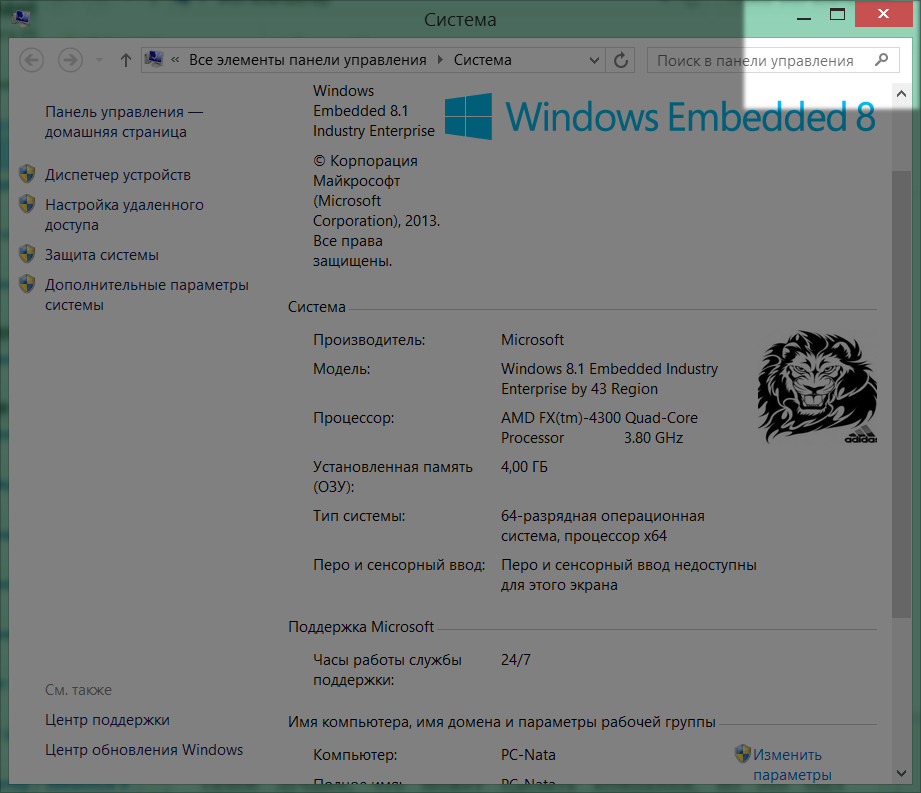
Например, стандартный вариант, когда окно занимает только часть экрана.
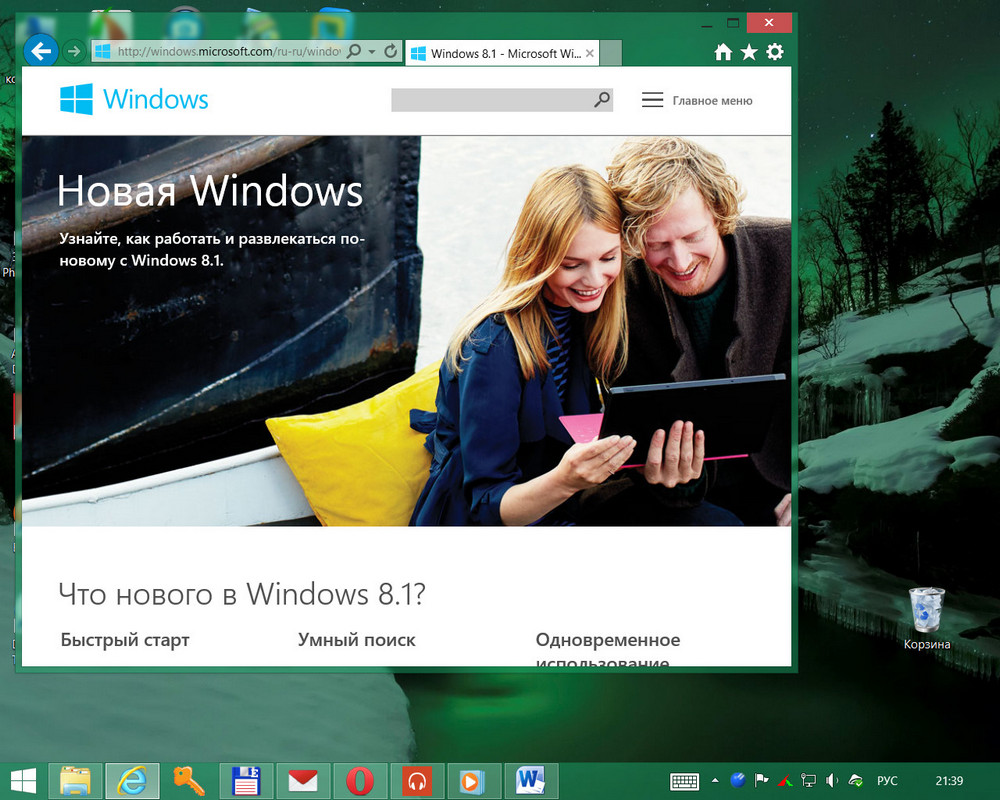
Окно приложения можно развернуть на весь экран.
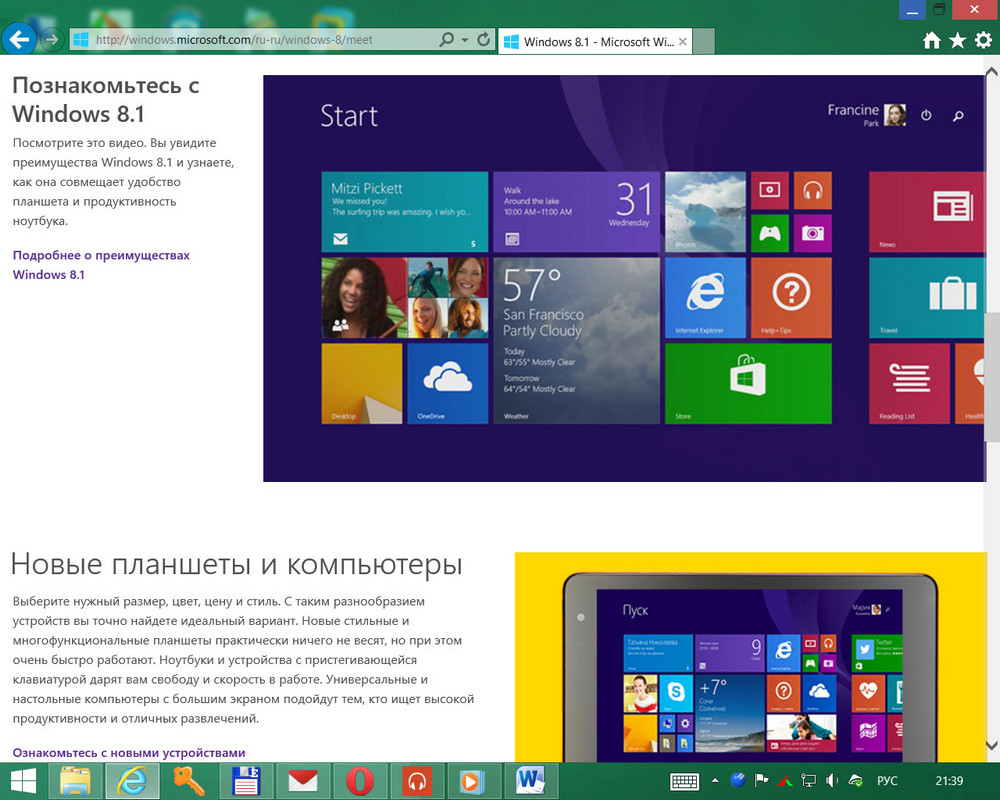
Окно можно свернуть в панель задач.
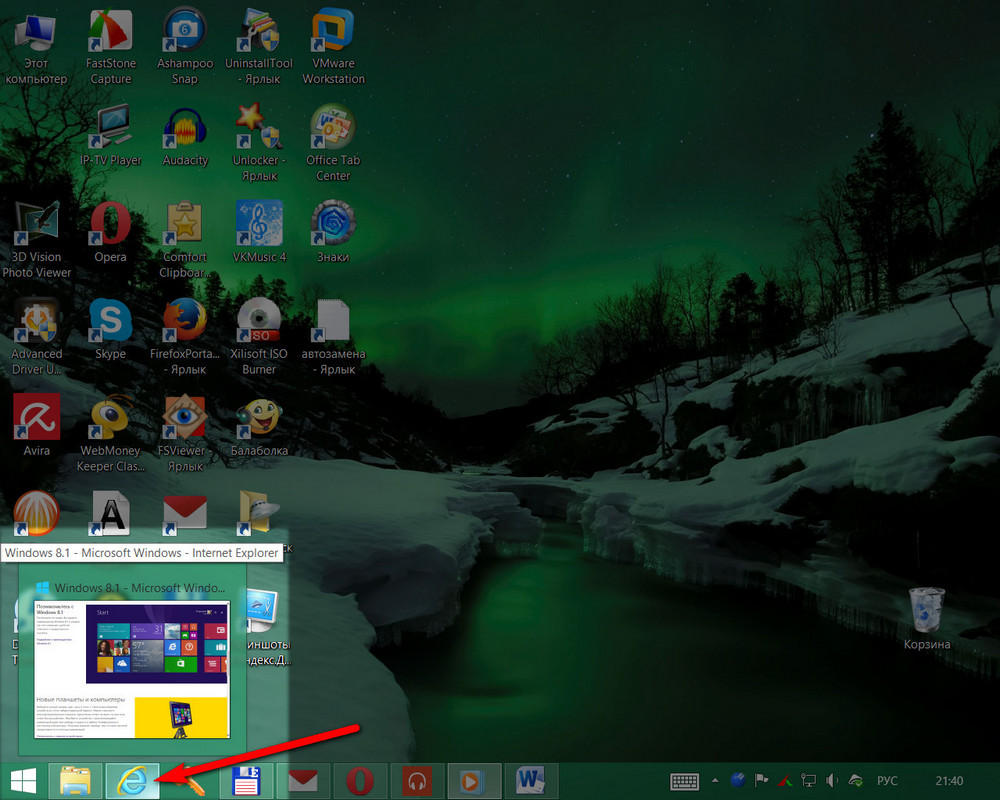
С механизмом увеличения или уменьшения окон путём зажатия мышкой и оттягивания края наверняка знакомы многие. Большинство пользователей используют горячие клавиши Alt + Tab для быстрого переключения между активными окна.
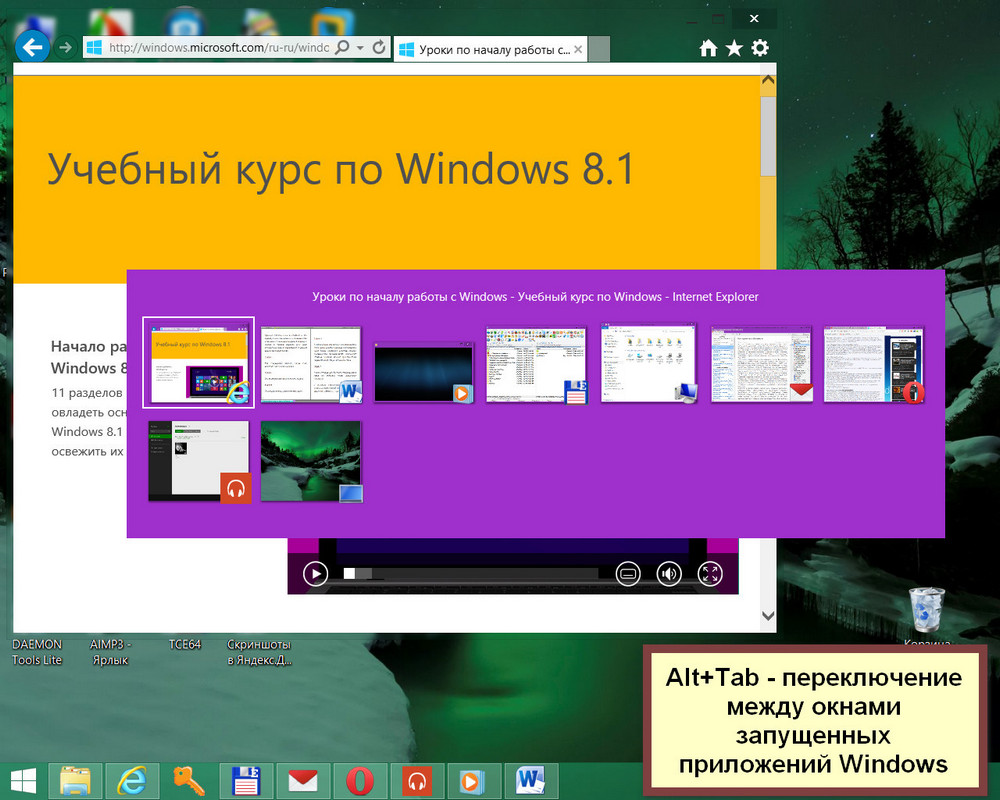
А вот команды для быстрого упорядочения окон на рабочем столе используют немногие.
С помощью специальных команд окна открытых приложений можно расположить удобным образом, чтобы одновременно виднелись сразу несколько из них. Это может понадобиться при работе с несколькими документами или изображениями, при активном взаимодействии нескольких программ и т. п. Конечно же, в удобном порядке окна нужных приложений можно упорядочить и вручную, расположив их мозаикой и оттянув их до нужных размеров. Но даже если и упорядочивать окна вручную, куда проще это делать после их автоматического упорядочивания.
Вызовите на панели задач Windows контекстное меню.
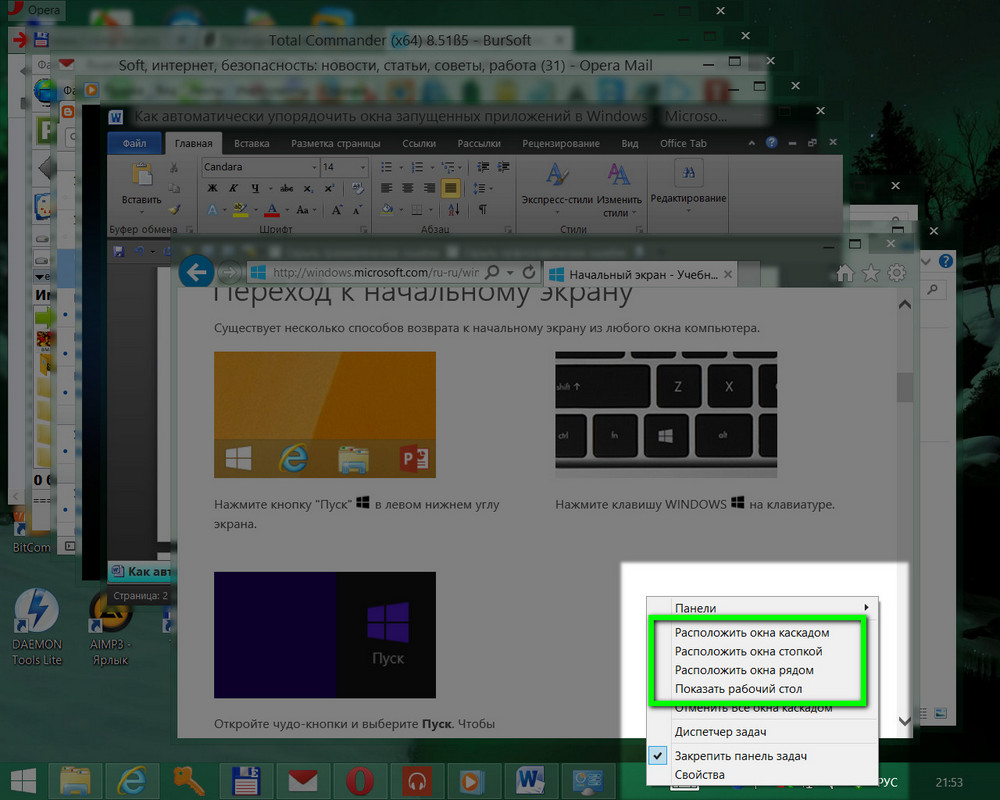
Команда «Показать рабочий стол» мгновенно свернёт все открытые окна и перед вами предстанет чистый рабочий стол со всеми его ярлыками.
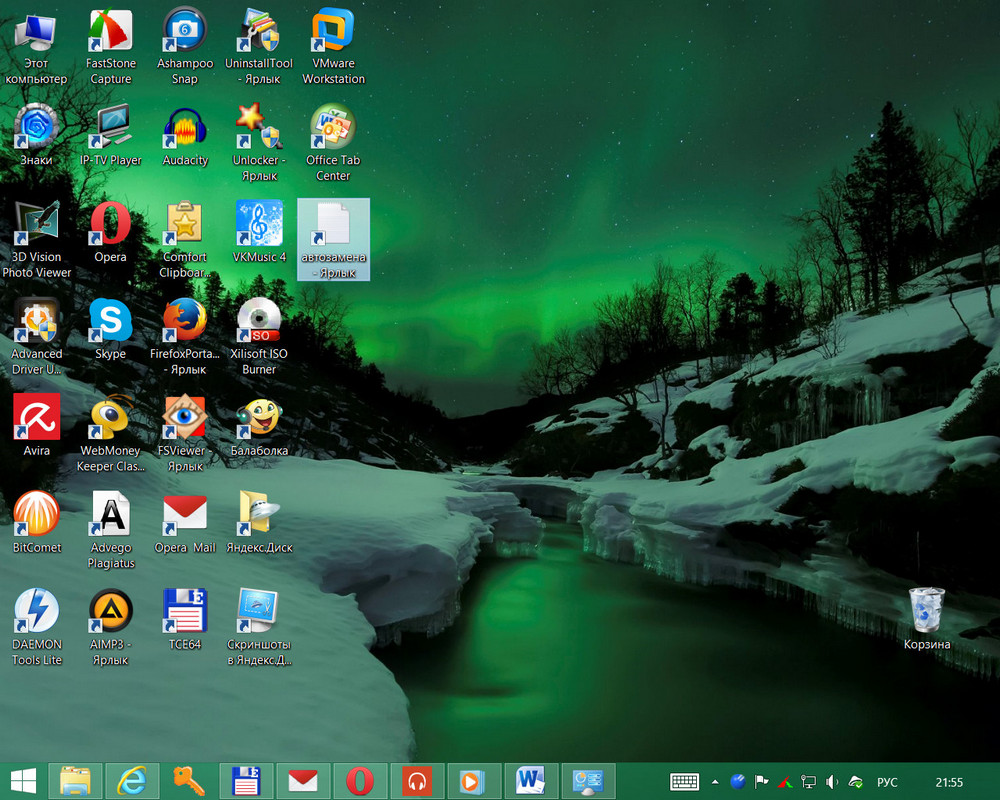
Команда «Расположить окна каскадом» аккуратно выстроит все открытые окна приложений, соответственно, каскадом. Окна в большей части будут перекрывать друг друга, но название приложений будет видно. Такой порядок удобен для дальнейшего ручного упорядочивания окон с перекрытием.
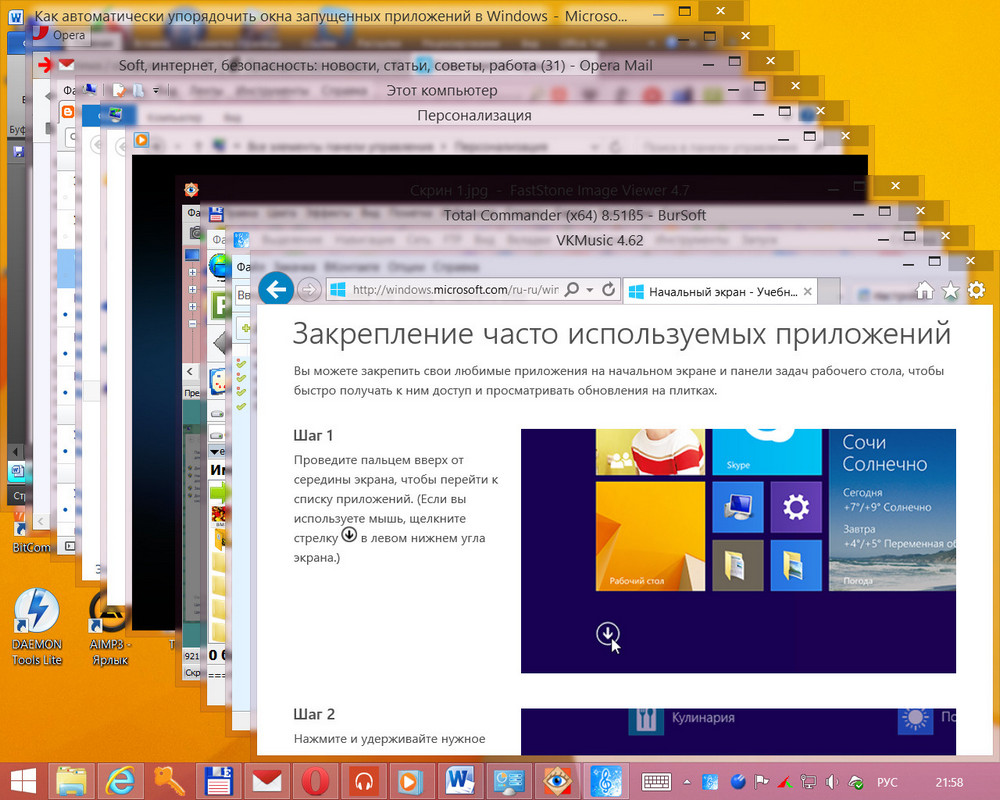
Команда «Расположить окна стопкой» разместит на экране окна всех работающих приложений без перекрытия, минимизировав их размер и плотно заполнив пространство экрана. Открытые окна выстроятся горизонтально.
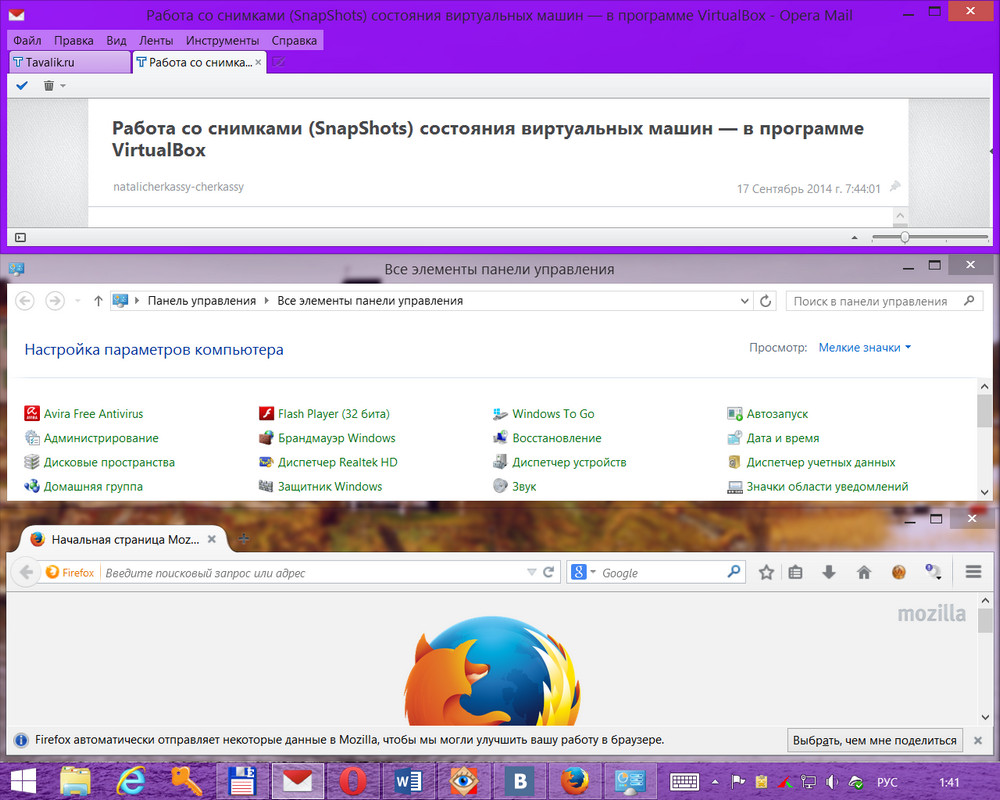
Команда «Расположить окна рядом» также без перекрытия разместит окна всех активных приложений на весь экран с той лишь разницей, в отличие от предыдущего порядка, что расположение окон будет выстроено вертикально.
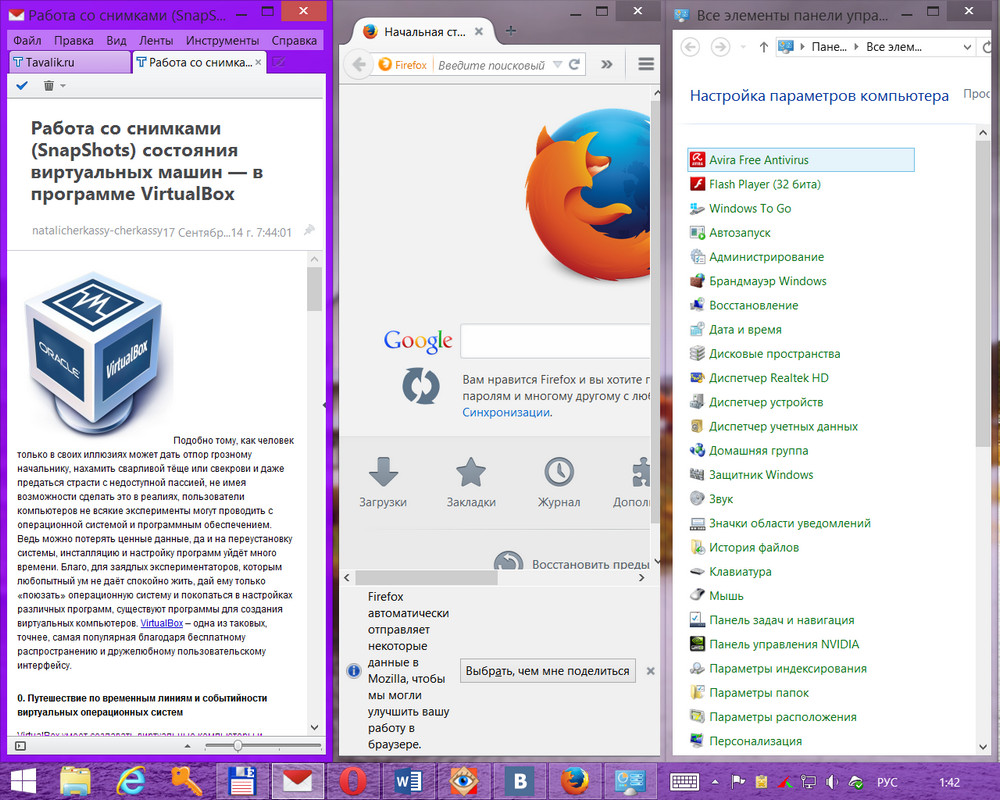
С помощью одной из двух последних команд и вовсе на экране можно разместить большое число окон активных приложений. И они примут вид миниатюр.
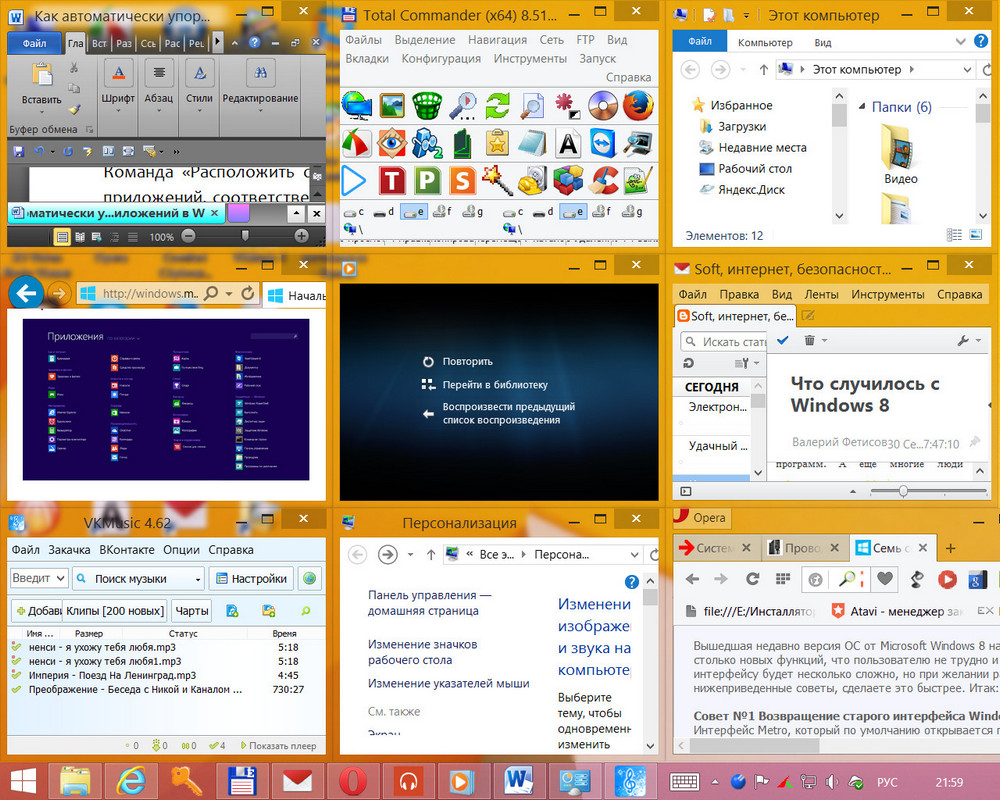
Любой из применённых порядков отображения окон можно мгновенно отменить и вернуть всё в прежнее состояние соответствующей кнопкой в контекстном меню панели задач Windows.
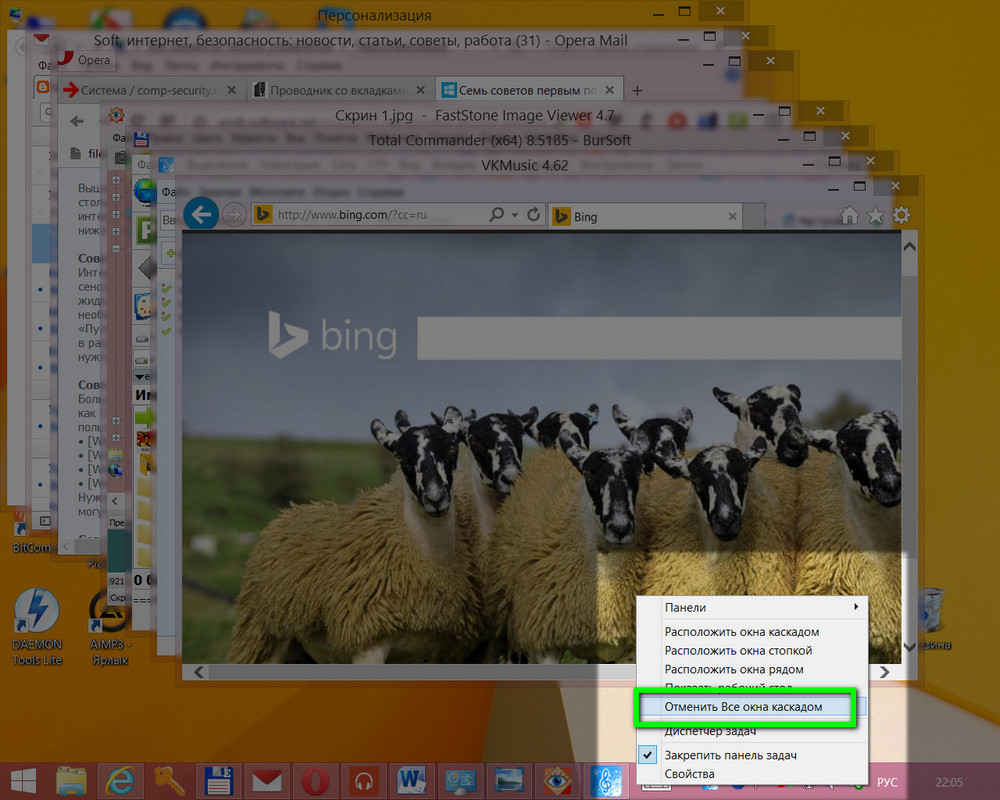
Удобство в работе с окнами является одной из ключевых особенностей Windows 10 – новой версии детища Microsoft. Окна Metro-приложений в Windows 8/8.1 могут открываться только на весь экран, в Windows 10 же им уготована участь окон десктопных программ – обычный оконный режим. Для окон Metro-приложений теперь можно выбрать стандартный оконный режим и свободно перемещать их по рабочему столу. Как и окна десктопных программ, окна Metro-приложений можно автоматически размещать каскадом, стопкой или рядом.
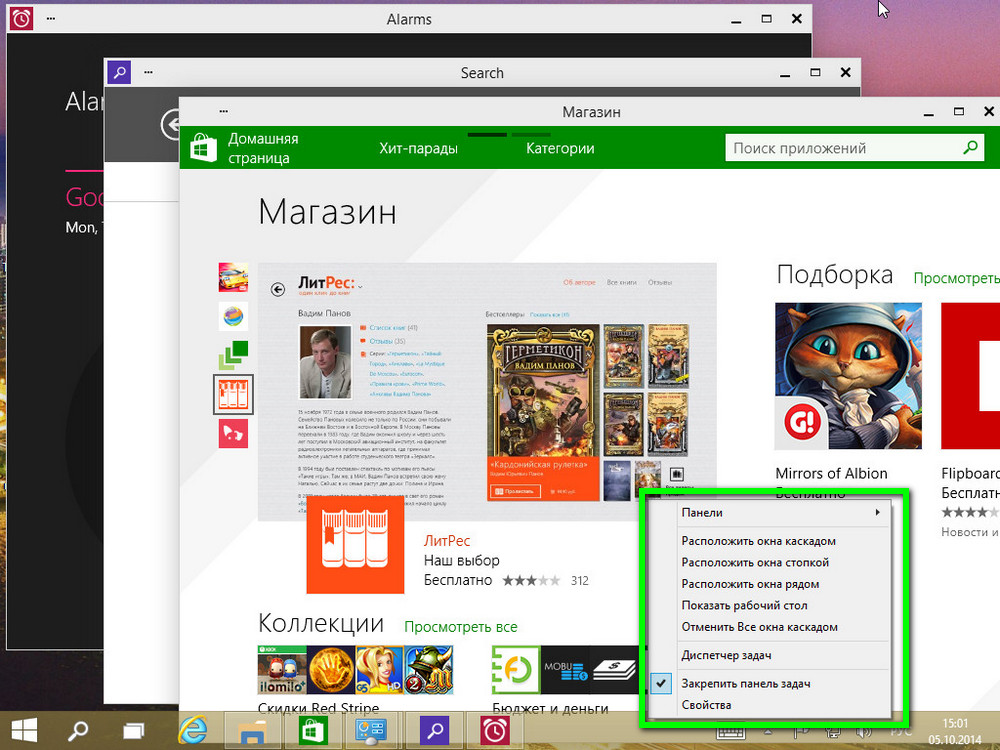
Десятая версия системы также предусматривает улучшенные механизмы многозадачности. Окна всех запущенных приложений можно эффективно разместить на экране, закрепив одно активное окно на половине экрана. А все остальные окна в виде миниатюр будут видны в другой части экрана.
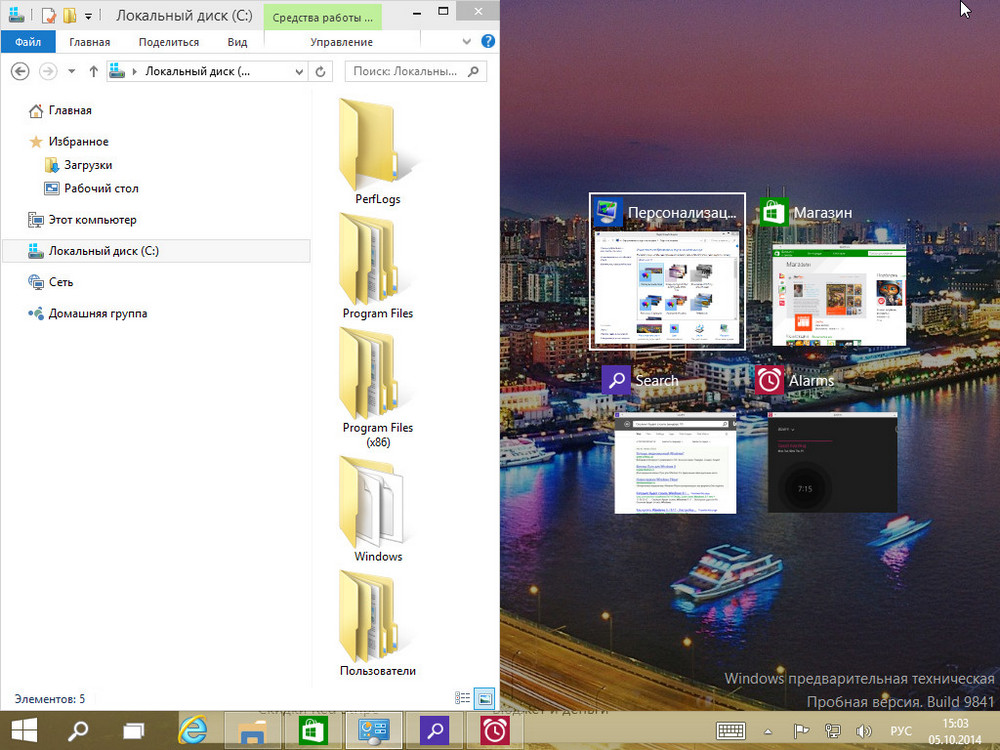
Одно из новшеств Windows 10 – поддержка виртуальных рабочих столов. На панели задач появилась новая кнопка Task View. При её нажатии на экране появятся миниатюры окон запущенных приложений, между которыми можно удобно переключаться.
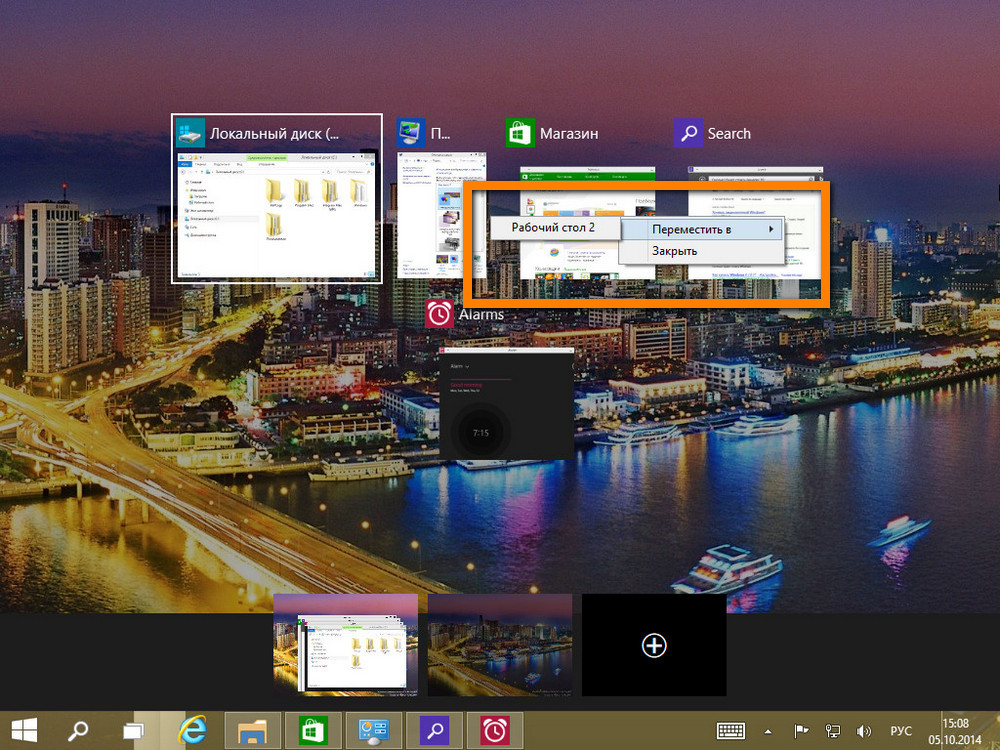
Чтобы разгрузить пространство на основном рабочем столе, некоторые из окон можно переместить на другой рабочий стол – виртуальный.
Источник: www.white-windows.ru
Активация функции «Окно в окне» в Windows 10
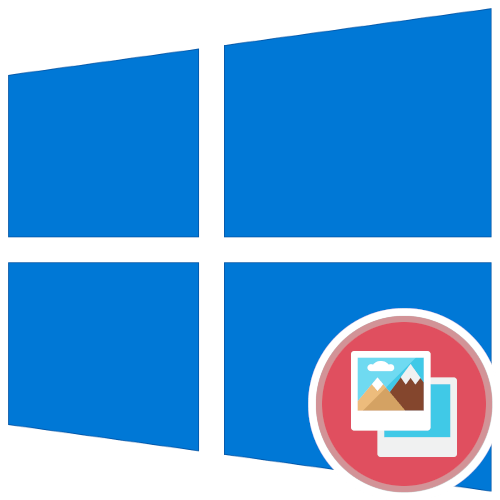
Важно! Следует понимать, что режим «Картинка в картинке» также может называться «Окно в окне». Отличительной особенностью этой функции является возможность размещения элемента поверх других активных объектов. В Windows 10 это подразумевает закрепления окна на переднем плане, которое не будет перекрываться другими приложениями при взаимодействии с ними.
В операционной системе Windows 10 нет встроенной функции «Окно в окне», которая бы распространялась на все программное обеспечение. Эта возможность предусмотрена только для определенных штатных приложений, рассматриваемых в этой статье.
Вариант 1: «Кино и ТВ»
Встроенный медиапроигрыватель «Кино и ТВ» обладает рядом полезных функций, среди которых есть режим «Картинка в картинке». При его активации интерфейс приложения исчезает практически весь, оставляя только небольшое окно с контентом и функциональными кнопками для управления воспроизведением. Этот элемент можно перемещать в любое удобное место, он не будет перекрываться другими объектами и приложениями.
Чтобы воспользоваться рассматриваемой функцией, запустите программу, воспроизведите в ней любой предпочитаемый видеоролик и во время просмотра кликните по кнопке «Воспроизвести в мини-режиме».
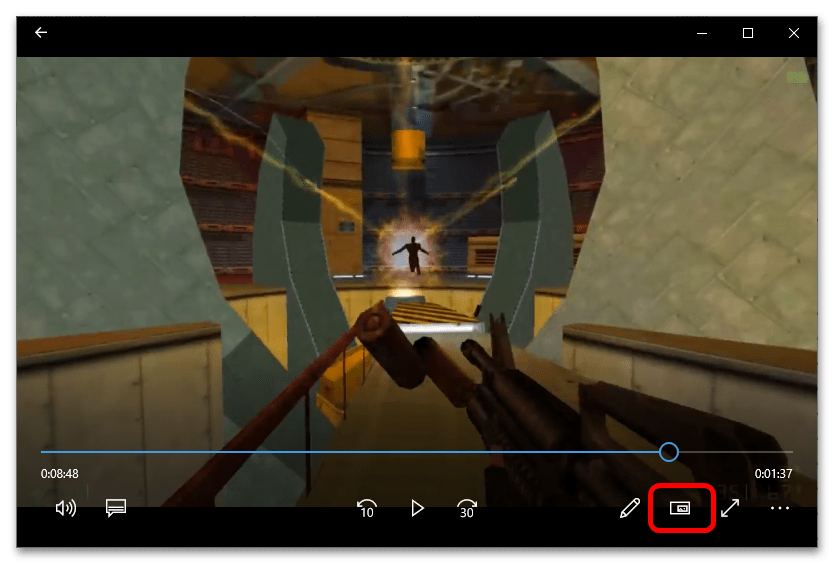
Сразу после этого окно проигрывателя уменьшится в размерах, оставив только область просмотра видео. Стоит отметить, что при необходимости размер элемента можно увеличить. Для этого следует зажать левую кнопку мыши у границы объекта и передвинуть курсор в противоположном направлении.
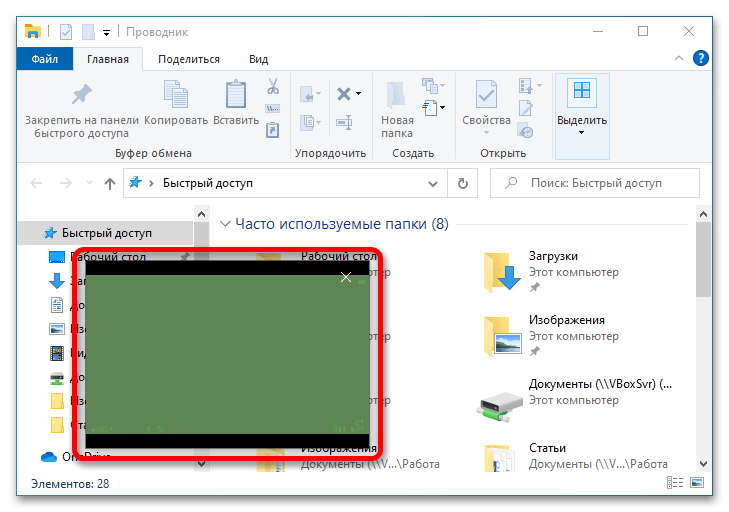
Примечание! Если штатный медиапроигрыватель «Кино и ТВ» неудобен для просмотра фильмов и видеороликов, рекомендуем обратить внимание на другую статью, опубликованную на нашем сайте. В ней собраны популярные программы этой же категории. Некоторые из них также обладают встроенным режимом «Картинка в картинке».
Подробнее: Программы для воспроизведения видео на компьютере
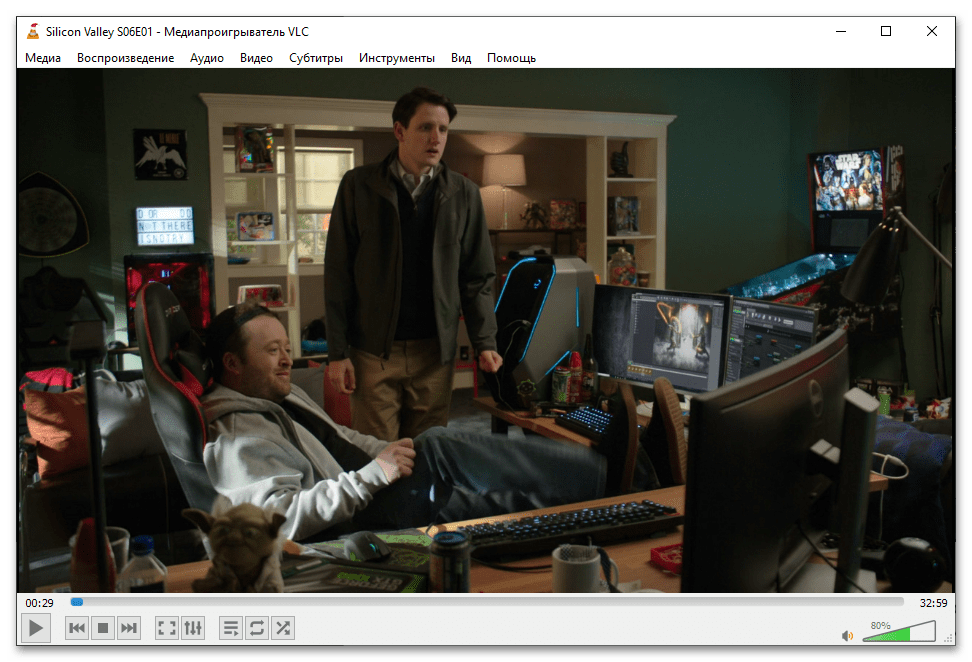
Вариант 2: Microsoft Edge
Microsoft Edge — штатный браузер, который в последних релизах операционной системы является предустановленным. Он также имеет функцию «Картинка в картинке», направленную на медиаконтент в интернете. То есть с помощью этого режима можно перевести любое видео в отдельное окно, которое будет располагаться поверх других приложений, даже если оно не активное.
Чтобы воспользоваться функцией, необходимо перейти на любой сайт, где есть встроенное видео, нажать по нему дважды правой кнопкой мыши и в контекстном меню выбрать пункт «Картинка в картинке».
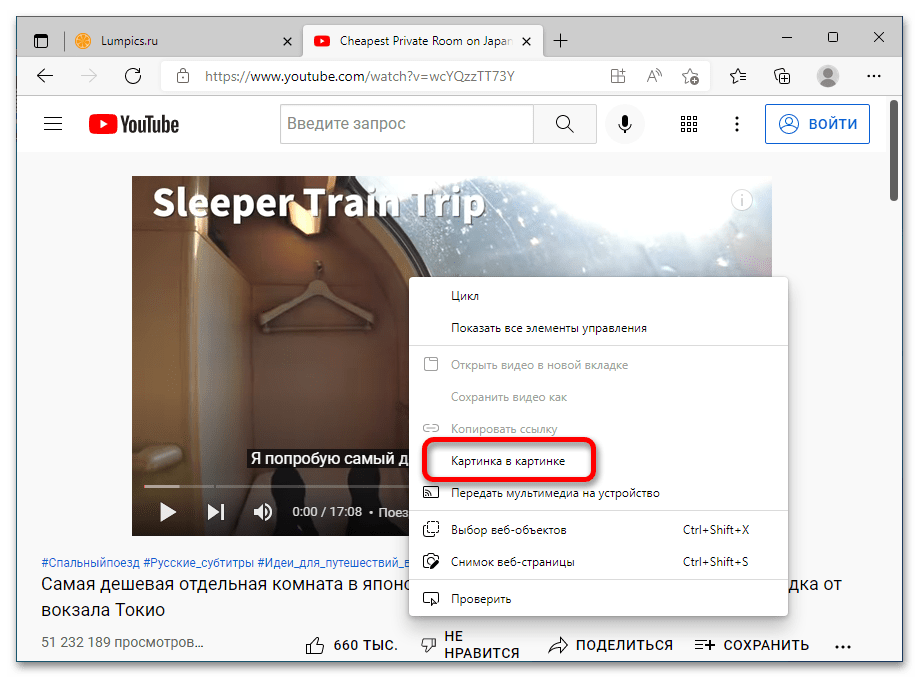
Сразу после этого появится дополнительный объект с воспроизведенным роликом, наложенный поверх всех остальных активных окон. Его можно перемещать в любое удобное место, а также увеличивать или уменьшать в размерах.
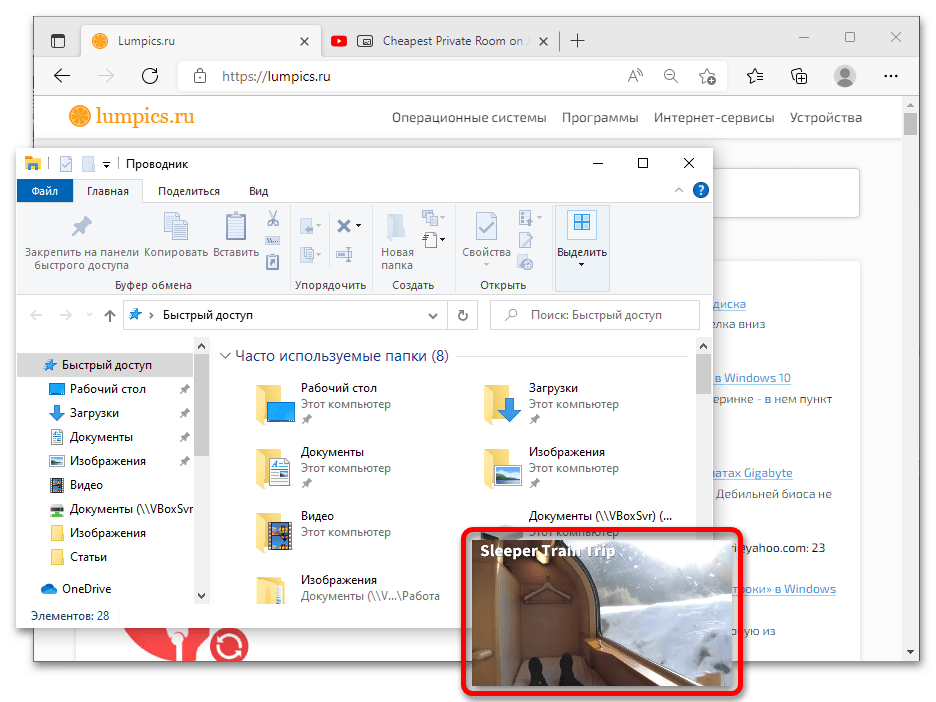
Важно! Браузер Edge не всегда имел встроенную функцию «Окно в окне», поэтому предварительно может потребоваться обновить его до последней версии, чтобы точно получить ожидаемый результат. Проще всего это сделать через «Центр обновления Windows». На нашем сайте есть отдельная статья, посвященная решению этой задачи.
Подробнее: Как обновить Windows 10 до последней версии
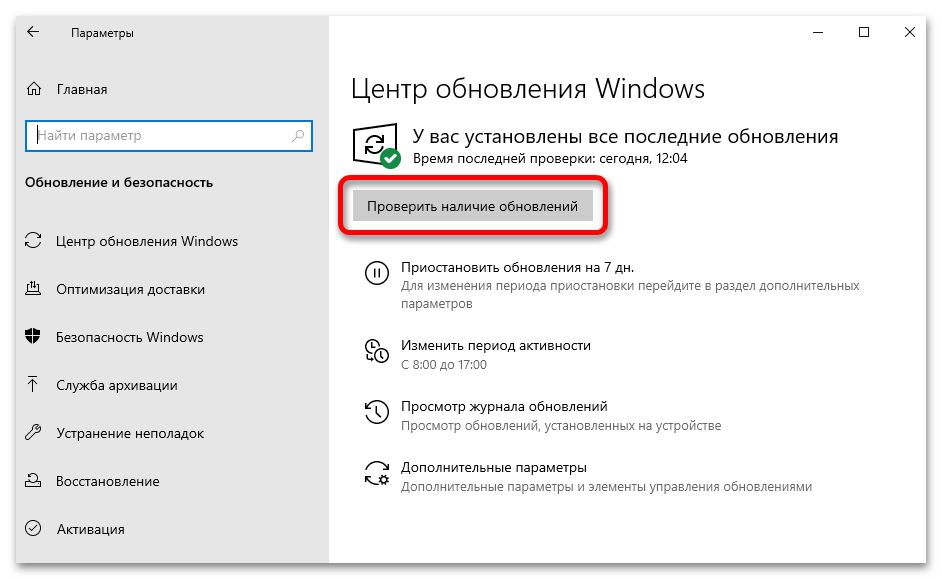
Вариант 3: Skype
Skype — популярный мессенджер с возможностью общения по видеосвязи или через микрофон. Разрабатывается кампанией Microsoft, и по этой причине предустановлен во всех актуальных операционных системах Windows. Режим «Окно в окне» доступен исключительно во время разговора и активируется посредством закрытия основного окна с собеседником, отдельной кнопки для этого в интерфейсе приложения нет.
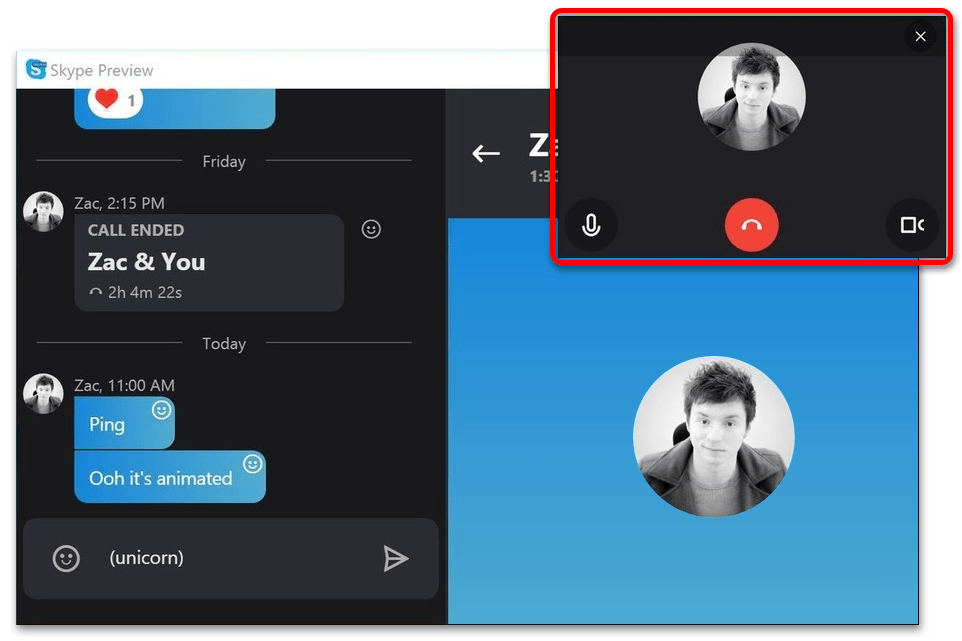
Как и во всех ранее рассмотренных случаях, после появления отдельного мини-окна, его можно переместить в удобное место на экране. В интерфейсе также есть активные кнопки действия, которые позволяют отключить/включить микрофон или видеокамеру, завершить беседу.
Примечание! Если при использовании Skype появились трудности, рекомендуем обратиться за помощью в отдельный раздел нашего сайта, где представлены полезные материалы, касающиеся этой программы, а также рассмотрены решения всех популярных проблем.
Подробнее: Инструкции по работе со Skype
Вариант 4: Стороннее программное обеспечение
Штатных приложений для закрепления одного окна поверх всех остальных в Windows 10 нет, но эта возможность предоставляется программными продуктами от сторонних разработчиков. Самые популярные представители софта данной категории следующие:
- Desk Pins;
- Turbotop;
- Pin me.
При необходимости ознакомьтесь с каждой программой и подберите наиболее подходящую, а в качестве примера далее будет рассмотрена Desk Pins.
Приложение работает в фоновом режиме, а элементы управления располагаются в системном лотке на панели задач. Чтобы закрепить любое окно на переднем плане, кликните по иконке утилиты и после смены курсора на канцелярскую кнопку нажмите по нужной программе, развернутой на рабочем столе. В случае успешного выполнения процедуры в заголовке появится соответствующая кнопка красного цвета.
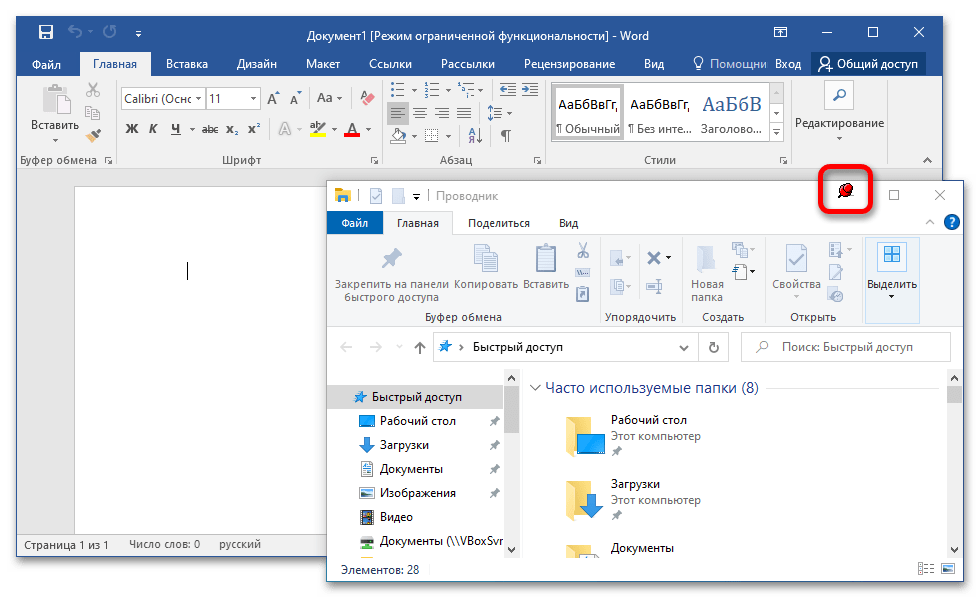
Примечание! Чтобы отключить режим «Окно в окне», нужно навести курсор на обозначенный элемент и после появления пиктограммы в виде креста повторно нажать левой кнопкой мыши. Также это можно сделать через контекстное меню самого приложения, выбрав опцию «Remove all pins».
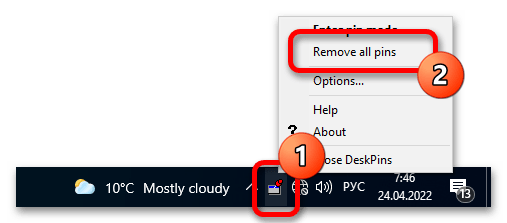
У приложения есть окно дополнительных настроек, где можно изменить некоторые параметры работы. Открывается оно через контекстное меню, посредством нажатия по пункту «Options».
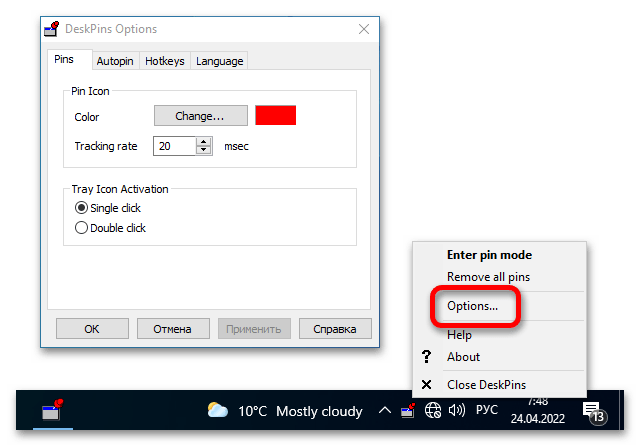
Всего есть четыре вкладки, набор инструментов которых будет подробно рассмотрен далее:
- «Pins». В блоке «Pin Icon» можно изменить цвет иконки канцелярской кнопки, которая располагается в заголовке окна, и настроить скорость отслеживания при перемещении объекта. В области «Tray Icon Activation» предоставляется возможность установить количество нажатий для активации режима «Картинка в картинке» — один или два клика.
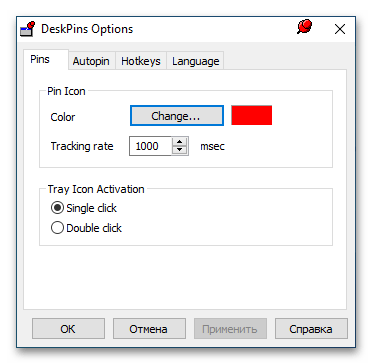
- «Autopin». Содержит интерфейс для настройки автоматического закрепления определенных окон поверх остальных объектов на экране. Чтобы воспользоваться этой функцией, необходимо установить отметку напротив пункта «Enable», кликнуть по кнопке «Add» и в новом меню ввести заголовок окна и его класс для определения нужного элемента.
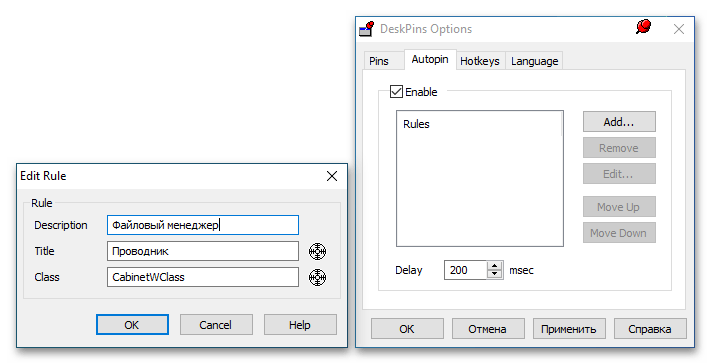
- «Hotkeys». Отображает формы для ввода горячих клавиш, которые будут использоваться для закрепления окон поверх других объектов. Чтобы активировать эту опцию, изначально следует установить отметку напротив пункта «Enable». Функция «Enter pin mode» переводит курсор в режим выбора объекта, а «Toggle active window pin» — автоматически закрепляет активное в настоящий момент окно.
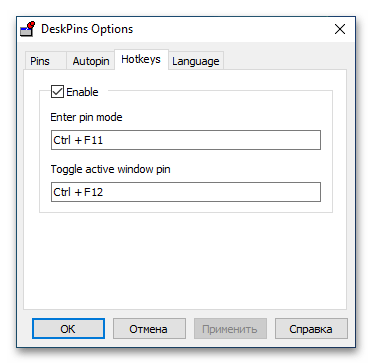
- «Language». Позволяет выбрать язык интерфейса и всплывающих подсказок приложения. По умолчанию доступен только английский, но если поместить в корневую директорию программы другие переводы, отобразятся и дополнительные варианты.
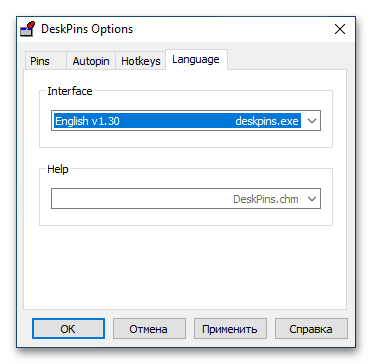
Обратите внимание! Принцип работы остальных приложений из ранее представленного списка во многом схож с Desk Pins, поэтому разобраться в их использовании не составит большого труда.
Источник: lumpics.ru